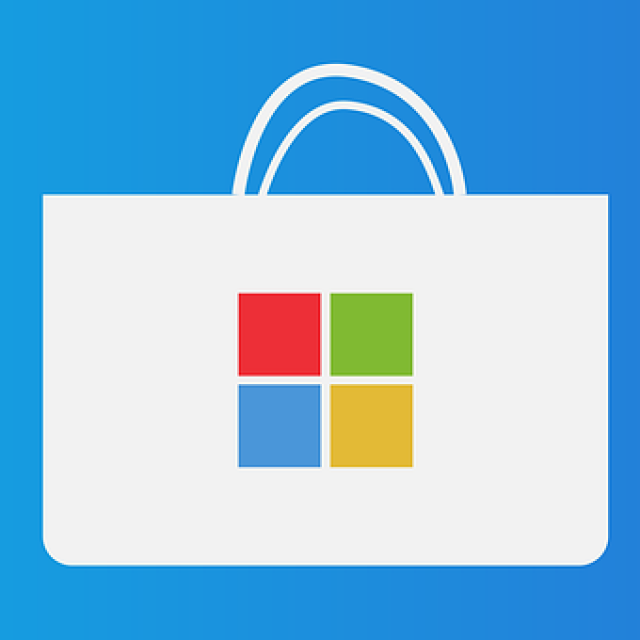Het sluiten van een Microsoft-account heb je niet 1,2,3, gedaan. Lees hier hoe je dit moet aanpakken en waaraan je moet denken.

Het kan voorkomen dat je geen gebruik meer wilt maken van je Microsoft-account, bijvoorbeeld omdat je dit niet meer nodig hebt of omdat het een dubbel account is. Dan kun je dit sluiten en als je zeker weet dat je je Microsoft-account wilt sluiten, dan moet je achtereenvolgens de volgende stappen aflopen die je in dit artikel vindt:
- Voordat je je account sluit;
- Het sluiten van je account;
- Wat je nog moet doen nadat je het account hebt gesloten.
Alle details over het sluiten van je account vind je ook in dit Microsoft artikel. Nadat je een Microsoft-account hebt gesloten, wil Microsoft twee dingen controleren:
-
Ten eerste of jij het echt bent en niet iemand anders die je account wil sluiten.
-
Ten tweede dat je niets belangrijks over het hoofd ziet dat je later nog nodig hebt.
Om te voorkomen dat je account per ongeluk wordt gesloten, kan Moicrosoft je vragen je identiteit en je bedoeling aan te tonen. Als je bijvoorbeeld je accountgegevens bent vergeten en je beveiligingsgegevens opnieuw moest instellen, moet je 60 dagen wachten alvorens je account te sluiten.
1. Voordat je je account sluit
Als je Microsoft-account wordt gesloten, kun je je niet meer aanmelden bij de Microsoft-producten en -services die je gebruikt. Hiermee verwijder je ook alle services die hieraan zijn gekoppeld, met inbegrip van je:
- opgeslagen OneDrive-bestanden,
- Xbox Live-gegevens en je gamertag,
- Skype-id en -contactpersonen,
- NuGet.org-account,
- Outlook.com-, Hotmail-, Live- en MSN-e-mailaccounts.
Neem dus voordat je je account sluit, de tijd om de losse eindjes aan elkaar te knopen, abonnementen op te zeggen en er voor te zorgen dat je geen belangrijke gegevens achterlaat, zoals bestanden, tegoeden op cadeaukaarten of e-mails. Zorg er bovendien voor dat je je resterende voordeel van commerciële onlineondersteuning gebruikt. Het is niet mogelijk om één van deze services te verwijderen en de overige te behouden. Zie voor meer informatie Je Outlook.com-account sluiten en Kan ik Skype gebruiken zonder mijn Microsoft-account?
De onderstaande items bieden meer informatie over het sluiten van je account.
-
besteed het resterende geld in je Microsoft-account door digitale inhoud te kopen in de Microsoft Store. Je kunt het saldo in je Microsoft-account zien door je aan te melden bij de Microsoft-accountwebsite. Je moet ook het saldo van je Skype-account controleren om te bekijken of je geen niet-gebruikt tegoed hebt. Na het verwijderen van een account krijg je dit tegoed niet terug. Hier vind je meer informatie over de beperkingen met betrekking tot het geld in je Microsoft-account.
- Als je abonnementen hebt op services als Office 365, OneDrive, Xbox Live Gold of een advertentievrij Outlook.com-account, heb je geen toegang meer tot deze services.
De meeste abonnementen voor Microsoft opzeggen:- Meld je aan bij Services en abonnementen op de Microsoft-accountwebsite.
- Voor elk betaald abonnement selecteer je Betaling en facturering > Annuleren en volg je de instructies.
Voor elk abonnement dat hier niet wordt weergegeven, moet je naar de service zelf gaan (of naar de detailhandelaar als je het abonnement hebt aangeschaft via een detailhandelaar) om het abonnement op te zeggen. Als je bijvoorbeeld een Skype-abonnement hebt, ga je naar de ondersteuningspagina voor Skype en zoek je naar informatie over opzeggen.
Zie Terugkerende facturering annuleren of uitschakelen voor een Microsoft-abonnement voor meer informatie over het opzeggen van een abonnement. -
Als het e-mailadres voor je Microsoft-account eindigt op @outlook.com, @hotmail.com, @live.com of @msn.com, worden bij het sluiten van je Microsoft-account na de wachttijd van 60 dagen alle e-mails verwijderd die zijn opgeslagen in dit account. Tijdens de wachttijd worden er nog steeds e-mails ontvangen in het Postvak IN. Als het e-mailadres dat is gekoppeld aan je Microsoft-account van een andere provider is, zoals @gmail.com, kun je dit gedeelte overslaan, omdat je e-mailadres niet wordt beïnvloed.Je kunt een automatisch antwoord instellen om iedereen te laten weten dat je account wordt gesloten en wat je nieuwe e-mailadres is.
- Meld je aan bij je Outlook.com-postvak. Selecteer het pictogram Opties en selecteer vervolgens Opties.
- Selecteer onder Account beheren de optie Automatische antwoorden bij afwezigheid verzenden en volg de instructies.
Je kunt ook E-mail doorsturen kiezen onder Account beheren om e-mail die je ontvangt te laten doorsturen naar een ander e-mailadres. Houd er echter rekening mee dat zowel automatische antwoorden als e-mail doorsturen ophouden met werken wanneer je Microsoft-account definitief wordt gesloten na de wachttijd van 60 dagen.
Nadat je een Microsoft-account hebt gesloten met een e-mailadres van Outlook.com, wordt dat adres mogelijk opnieuw gebruikt en aan een andere gebruiker toegewezen na de wachttijd van 60 dagen.
-
Als je een Microsoft-service hebt gebruikt voor het opslaan van bestanden of gegevens die zijn gekoppeld aan je gesloten account, heb je hier geen toegang meer toe. Als er nog gegevens zijn die je wilt bewaren, moet je een kopie opslaan. Bijvoorbeeld:
- E-mailberichten, documenten en foto's die je hebt opgeslagen in Outlook.com, Hotmail of OneDrive.
- Persoonlijke gegevens die je hebt opgeslagen in HealthVault.
- Aankoopgegevens op Microsoft.com.
- Portfoliogegevens in MSN Money.
- Messenger-contacten die zijn toegevoegd aan Skype. Doorzoek de ondersteuningspagina voor Skype voor meer informatie over het maken van een back-up van je contactenlijst.
- Productcodes voor producten die je hebt aangeschaft met het Microsoft-account. (De geïnstalleerde software blijft werken, maar je hebt de productcode nodig als je de software opnieuw wilt installeren of deze op een nieuw apparaat wilt installeren.)
Sommige gegevens kun je niet opslaan wanneer je je Microsoft-account sluit. Je hebt geen toegang meer tot muziek die je hebt gedownload met een Xbox Music Pass. (Muziek en video's die je zelf hebt gekocht, kun je nog steeds afspelen maar de bestanden kunnen niet worden overgedragen naar een ander apparaat.) Je gamevoortgang, gamerscores en gamertag op Xbox Live gaan verloren.
-
Apparaten zoals Windows Phones, pc's met Windows 8.1 of hoger, Surface-tablets en Xbox-consoles werken het best met een Microsoft-account. Bepaalde apparaten werken nog wel gedeeltelijk, maar je kunt niet alle apps en functies gebruiken. Voordat je je account sluit, kun je overwegen deze apparaten te koppelen aan een ander Microsoft-account zodat je je nog steeds kunt aanmelden.
-
Als je de Microsoft-accounts van je kinderen beheert, blijven hun accounts actief wanneer je account wordt gesloten. Maar nadat je Microsoft-account is gesloten, kunnen je kinderen zich niet meer aanmelden op een Xbox, een computer met Windows 8 of hoger of Windows Phones, totdat ze toestemming krijgen van een ander ouderaccount.
-
Als je commerciële onlineondersteuning hebt aangeschaft met dit Microsoft-account, moet je eventuele resterende voordelen gebruiken. Anders raak je ze kwijt. Er zijn twee soorten ondersteuningsvoordeelpakketten beschikbaar:
- Ondersteuning voor één incident. Ga naar Mijn ondersteuningsaanvragen en bekijk je aanvraaggeschiedenis.
- Als je aanvraag is afgesloten, kun je je Microsoft-account sluiten.
- Als je aanvraag nog steeds openstaat, wacht je totdat het wordt gesloten voordat je je account sluit. Als je je account te snel sluit, kun je eventuele terugbetalingen niet meer ontvangen.
- Vijf-packs incidentondersteuning. Ga naar Mijn vijf-packs professionele ondersteuning en bekijk je aanvraaggeschiedenis.
- Als je alle aanvragen hebt gebruikt of als het pakket is verlopen, kun je je Microsoft-account sluiten.
- Als je in aanmerking komt voor terugbetaling, moet je deze aanvragen voordat je je Microsoft-account sluit.
- Als je resterende of openstaande aanvragen hebt, moet je de rest van je pakket gebruiken voordat je je Microsoft-account sluit. Als je het pakket niet gebruikt voordat je het account sluit, verlies je eventuele ongebruikte aanvragen en kun je geen terugbetaling krijgen.
- Ondersteuning voor één incident. Ga naar Mijn ondersteuningsaanvragen en bekijk je aanvraaggeschiedenis.
2. Het sluiten van je account
Als je alles hebt gecontroleerd:
- Ga naar Je account sluiten.
- Wanneer je wordt gevraagd je aan te melden bij je account, controleer je of dit het account is dat je wilt verwijderen. Als dat niet zo is, selecteer je Aanmelden met een ander Microsoft-account. Als je problemen ondervindt bij het aanmelden bij het account dat je wilt sluiten, raadpleeg je Als je je niet kunt aanmelden bij je Microsoft-account voor hulp bij het oplossen van het probleem.
- Controleer of op de pagina het juiste Microsoft-account wordt weergegeven en selecteer daarna Volgende.
- Lees de lijst en schakel de selectievakjes in om te bevestigen dat je elk punt hebt gelezen.
- Selecteer in de vervolgkeuzelijst Selecteer een reden de reden waarom je het account sluit.
- Selecteer Account markeren voor sluiting.
Je kunt ook een account van je apparaat verwijderen. Hiermee wordt niet het account van het apparaat verwijderd, maar wel e-mail en andere inhoud die aan het account is gekoppeld.
Een e-mailaccount verwijderen:
- Selecteer de Startknop en selecteer vervolgens Instellingen > Accounts > E-mail- en accounts.
- Selecteer onder Accounts die worden gebruikt door e-mail, agenda en contactpersonen het account dat je wilt verwijderen en selecteer Beheren.
- Selecteer Account verwijderen van dit apparaat.
- Selecteer Verwijderen om te bevestigen.
Een account verwijderen dat wordt gebruikt door apps:
- Selecteer de Startknop en selecteer vervolgens Instellingen > Accounts > E-mail- en accounts.
- Selecteer onder Accounts die worden gebruikt door andere apps het account dat je wilt verwijderen en selecteer Verwijderen.
- Selecteer Ja om te bevestigen.
3. Wat je nog moet doen nadat je het account hebt gesloten
Nadat je de knop Account markeren voor sluiting hebt geselecteerd, wacht Microsoft 60 dagen voordat je Microsoft-account wordt verwijderd, mocht je nog van gedachten veranderen of nog toegang nodig hebben tot iets dat aan het account is gekoppeld voordat dit niet meer mogelijk is. Tijdens de wachttijd is je account gemarkeerd voor sluiting, maar bestaat het nog wel. Als je je Microsoft-account wilt heropenen, meld je je binnen die 60 dagen weer aan. Microsoft annuleert de accountsluiting en alles is net zoals je het hebt achtergelaten.
|